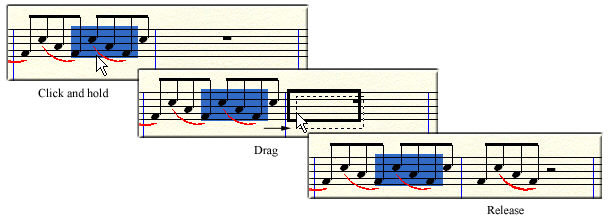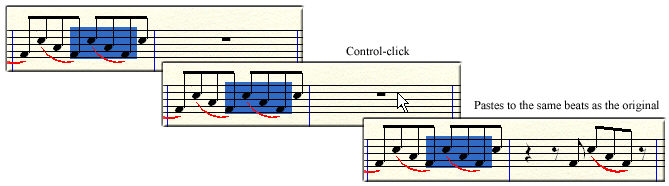- 特定の音楽要素だけをコピーするには、〔ペースト対象項目〕ダイアログボックスでコピーする項目を選択します。コピーする項目を指定するにはをご参照ください。すべての要素をコピーするには、〔編集〕メニューにある〔選択した対象項目のみペースト〕のチェックを外します。(テンポ・チェンジ情報だけは〔ペースト対象項目〕ダイアログボックスで明示的に指定されていない限り対象とはなりません。詳しくはテンポ・チェンジ情報をコピーするにはをご参照ください。)
- 選択ツール
 で小節範囲を選択(ハイライト表示)しますまた、範囲選択のできる他のツールを使ってもかまいません。詳しくは楽譜の選択をご参照ください。
で小節範囲を選択(ハイライト表示)しますまた、範囲選択のできる他のツールを使ってもかまいません。詳しくは楽譜の選択をご参照ください。
- コピー元範囲をドラッグしてコピー先の小節に重ねます。
- コピー先範囲に黒い枠線が現れたら、マウスのボタンを放します。この時点でペーストが完了します(下の図を参照)。カーソル位置を起点にしてコピー元の選択範囲がペーストされ、その前にコピー先範囲にあった内容はすべて上書きされます。例えば、範囲を選択して小節の3拍目にドラッグすると、その選択範囲は3拍目から始まります。コピー先の小節が空の場合は、カーソル位置以降のもっとも近い拍に選択範囲がコピーされます。
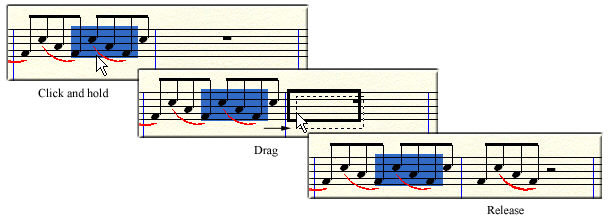
コピー先範囲の先頭が画面に表示されていないときは、ドラッグの代わりに以下の方法でコピーできます。
- コピー元を選択した状態で、コピー先範囲が見えるまで画面をスクロールします。
-
Optionキーを押しながら、コピー先範囲の先頭をクリックします。コピー元と同じ拍配置でコピー先にコピーされます。
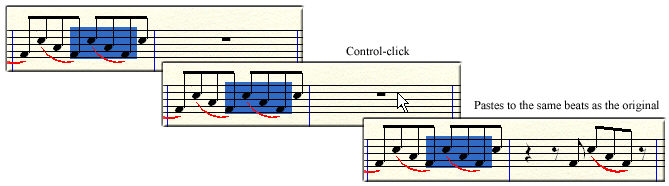
コピー先範囲の先頭でOption+Shift+クリックすると、〔ペーストする対象項目〕ダイアログボックスが開き、どの項目をコピーするかを個別に指定できます。
Control+Option+クリックすると、〔連続ペースト〕ダイアログボックスが開き、コピー元範囲を複数回ペーストすることができます。